Lako ga je omogućiti, ali i sakriti svoju dock na vašem Macu s macOS-om. Kada je u pitanju traka izbornika koja se nalazi na vrhu vaše radne površine, stvari je potrebno malo dotjerati. U prošlosti vam je vjerojatno trebala aplikacija treće strane za skrivanje trake izbornika, više ne.
Evo kratkog savjeta koji vas može pokrenuti!
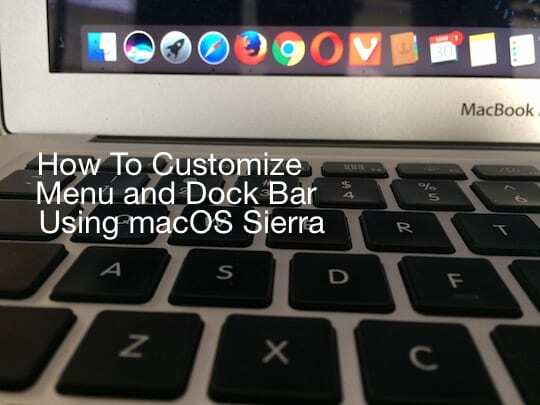
Uz macOS Sierra, relativno je lako omogućiti i onemogućiti traku izbornika na vrhu zaslona.
Sadržaj
- Omogućite i onemogućite traku izbornika s vrha zaslona vašeg MacBooka
-
Kako omogućiti ili onemogućiti Dock na vašem MacBooku
- Vezane objave:
Omogućite i onemogućite traku izbornika s vrha zaslona vašeg MacBooka
Korak – 1 Kliknite na > Postavke sustava
Korak – 2 Kliknite na Općenito
Korak – 3 Drugi potvrdni okvir na zaslonu "Automatski sakrij i prikaži traku izbornika" ključna je postavka. Označite ovaj okvir.
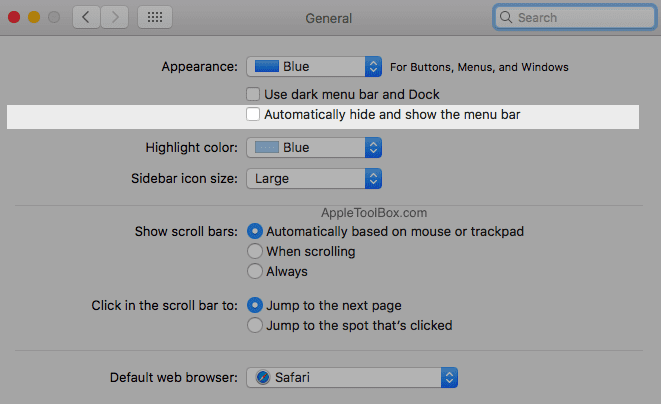
Ovo će sakriti vašu traku izbornika s vrha zaslona.
Kako omogućiti ili onemogućiti Dock na vašem MacBooku
Kako biste onemogućili da se vaša priključna stanica pojavi na glavnom zaslonu, kliknite postavke sustava, a zatim Dock.
Ovdje označite "Automatski sakrij i prikaži dok" i vaša će stanica biti skrivena. Pojavit će se samo kada povučete pokazivač miša na dno zaslona.
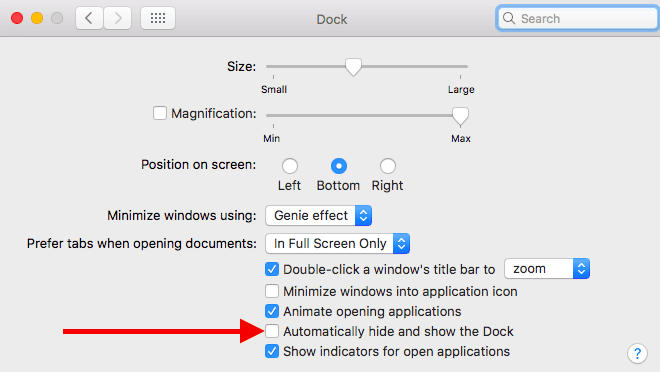
Na ovom zaslonu također možete odabrati prilagođavanje ikone i veličine priključne stanice kao i promjenu položaja priključne stanice na zaslonu.
Kako biste promijenili ukupnu veličinu dock stavki, kliknite i povucite klizač veličine dok ne želite veličinu koja vam se sviđa.
Slično tome, ako želite da se priključna stanica pomakne sa svoje zadane donje pozicije, kliknite opcije "Položaj na zaslonu" i priključna stanica će se prilagoditi na novo mjesto.
To su jednostavne postavke koje s vremenom često zaboravimo. Ovo će vam biti zgodan savjet kada sljedeći put pokušavate locirati svoj dock ili traku izbornika koji nedostaje na svom Macbooku koji radi pod macOS Sierra.
Nadamo se da vam je ovaj brzi savjet za Mac bio koristan. Obavijestite nas u komentarima ispod ako želite podijeliti neke od svojih omiljenih Macbook savjeta.

Opsjednut tehnologijom od ranog dolaska A/UX-a na Apple, Sudz (SK) odgovoran je za uredništvo AppleToolBoxa. Sjedište mu je u Los Angelesu, CA.
Sudz je specijaliziran za pokrivanje svega macOS-a, nakon što je tijekom godina pregledao desetke razvoja OS X i macOS-a.
U prijašnjem životu, Sudz je radio pomažući tvrtkama s liste Fortune 100 u njihovim težnjama prema tehnologiji i poslovnoj transformaciji.